Kalendarz programu Outlook nie wyświetla świąt
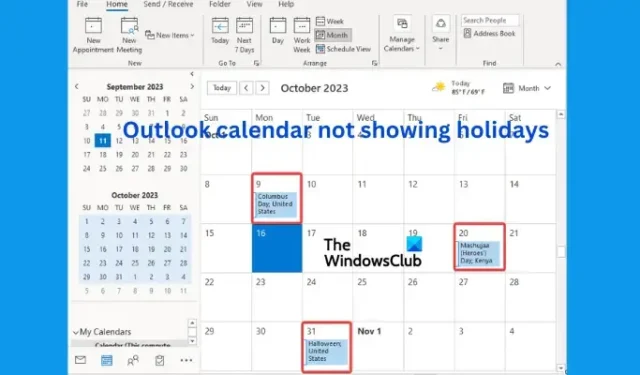
Jeśli kalendarz programu Outlook nie wyświetla dni wolnych na komputerze z systemem Windows, ten artykuł pomoże Ci rozwiązać problem. W normalnych okolicznościach kalendarz programu Outlook wyświetla święta regionalne i globalne, aby pomóc użytkownikom zarządzać harmonogramami. Może to być frustrujące, jeśli polegasz na tych aktualizacjach przy planowaniu dni roboczych i świąt.
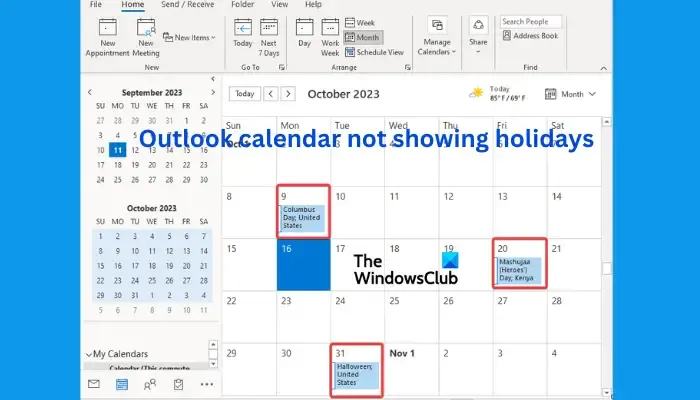
Po pierwszym zalogowaniu się do aplikacji Outlook święta nie są aktualizowane i należy je ręcznie aktywować dla wybranych krajów. Jeśli jednak aktywowałeś już święta i ich nie widzisz, oznacza to, że wystąpił problem. Problem może wystąpić nagle lub po aktualizacji aplikacji lub systemu.
Dlaczego kalendarz Outlooka nie pokazuje świąt?
Istnieje kilka możliwych powodów, dla których święta nie pojawiają się w kalendarzu programu Outlook. Oto niektóre z przyczyn tego problemu:
- Firma Microsoft może domyślnie usuwać święta w programie Outlook dla niektórych regionów, dzięki czemu nie będą one widoczne.
- Jeśli używasz starych wersji Outlooka lub aktualnych wersji z brakującymi aktualizacjami.
Nieprawidłowe daty i godziny lub problemy z synchronizacją między urządzeniami, - Użytkownik mógł wyłączyć opcję świąt w ustawieniach dostosowywania programu Outlook.
- Może wystąpić błąd, zmiany w aplikacji lub inne tymczasowe problemy techniczne z kalendarzem Outlook.
Mogą istnieć inne możliwe przyczyny problemu, ale cokolwiek to jest, musimy to szybko naprawić.
Napraw kalendarz Outlooka, który nie wyświetla świąt
Jeśli kalendarz Microsoft Outlook nie wyświetla świąt w Twoim regionie, wyświetla nieprawidłowe daty lub występują inne problemy związane ze świętami w programie Outlook, zalecamy rozwiązanie problemu za pomocą poniższych rozwiązań.
- Usuń, a następnie ręcznie dodaj święta do kalendarza Outlooka
- Zaktualizuj pakiet Office i system Windows
- Napraw Microsoft 365
- Wyczyść pamięć podręczną Outlooka
- Zainstaluj ponownie Microsoft 365
Przyjrzyjmy się tym rozwiązaniom jeden po drugim.
1] Usuń, a następnie ręcznie dodaj święta do kalendarza Outlooka
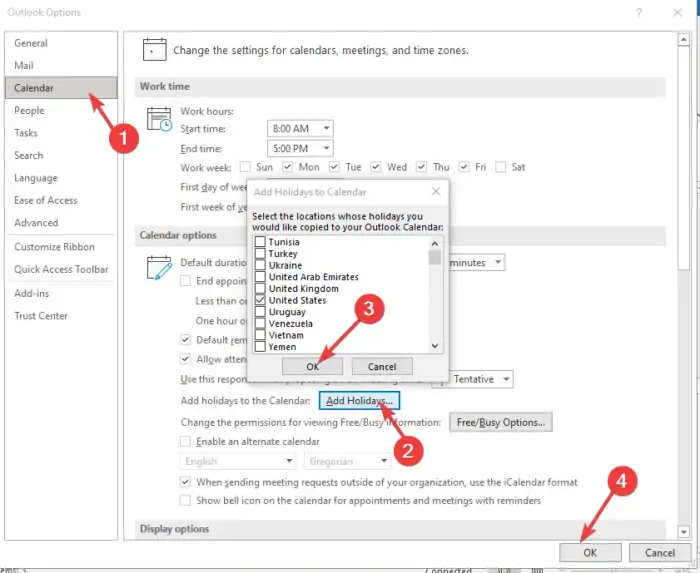
Zalecamy usunięcie informacji z kalendarza w programie Outlook, dodanie ich ręcznie i zaktualizowanie aplikacji. Czasami święta mogą być wyłączone i najlepszym sposobem rozwiązania tego problemu jest ręczne dodanie ich do kalendarza programu Outlook.
Aby usunąć informacje z kalendarza w Outlooku, otwórz Kalendarz i przejdź do Widok > Zmień > Lista > Aranżacja > Kategorie. Przewiń w dół i znajdź kategorię Święta , wybierz święta, które chcesz usunąć, a następnie wybierz Strona główna > Usuń.
Następnie ręcznie dodaj święta do kalendarza Outlooka. Aby to zrobić, wykonaj następujące kroki:
- Otwórz program Microsoft Outlook i przejdź do Plik > Opcje . Po lewej stronie znajdź i kliknij Kalendarz.
- Po prawej stronie okna przejdź do Opcje kalendarza i wybierz Dodaj święta .
- Pojawi się nowy mały kreator; wybierz swój kraj i kliknij OK . Poczekaj, aż aplikacja doda święta.
2] Zaktualizuj pakiet Office i system Windows
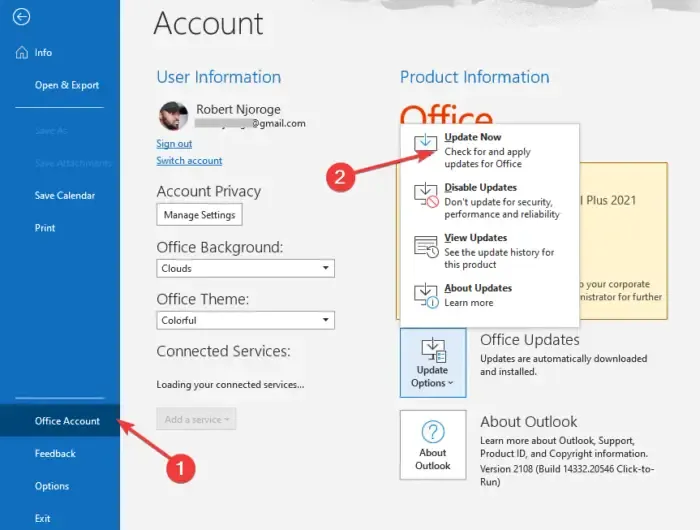
Komputery z systemem Windows automatycznie instalują aktualizacje, chyba że ta funkcja jest wyłączona. Zaktualizowana wersja pakietu Office lub systemu Windows gwarantuje, że wszystkie problemy występujące w poprzednich wersjach zostaną rozwiązane. Aby zaktualizować pakiet Office , wykonaj poniższe czynności:
- Otwórz Outlooka i kliknij Plik .
- Następnie wybierz Konto pakietu Office i kliknij Aktualizacje pakietu Office .
- Wybierz Opcje aktualizacji , które są opcją obok Microsoft 365 i Aktualizacje pakietu Office.
- Zobaczysz rozwijane menu; wybierz opcję Aktualizuj teraz .
- Na koniec uruchom ponownie komputer i uruchom program Outlook, aby sprawdzić, czy błąd został rozwiązany.
Postępuj zgodnie z tym postem, aby zaktualizować system Windows .
3] Napraw Microsoft 365
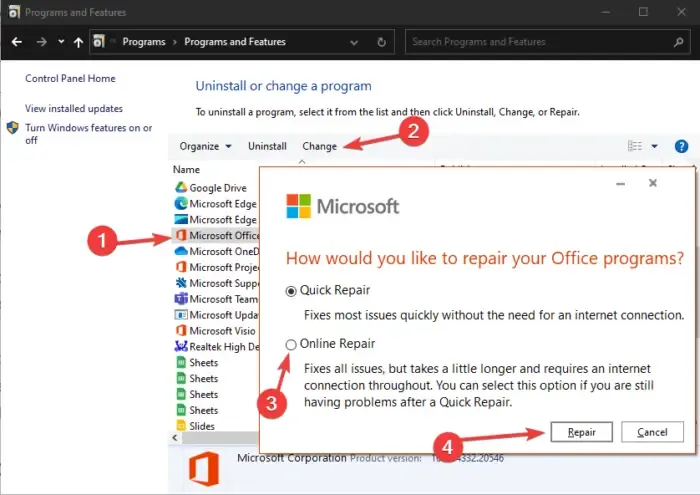
Naprawa Microsoft 365 lub pakietu Office gwarantuje usunięcie problemów technicznych w aplikacji. Aby naprawić Microsoft 365 lub Office za pomocą Panelu sterowania, wykonaj następujące kroki:
- Wyszukaj Panel sterowania na pasku wyszukiwania systemu Windows i wybierz opcję Otwórz .
- Przejdź do opcji Programy i kliknij Odinstaluj program .
- Poszukaj pakietu Microsoft Office, kliknij go i wybierz Zmień.
- Wybierz opcję Szybka naprawa lub Naprawa online i kliknij Napraw , aby rozpocząć proces.
- Na koniec poczekaj na zakończenie procesu i uruchom ponownie komputer.
4] Wyczyść pamięć podręczną Outlooka
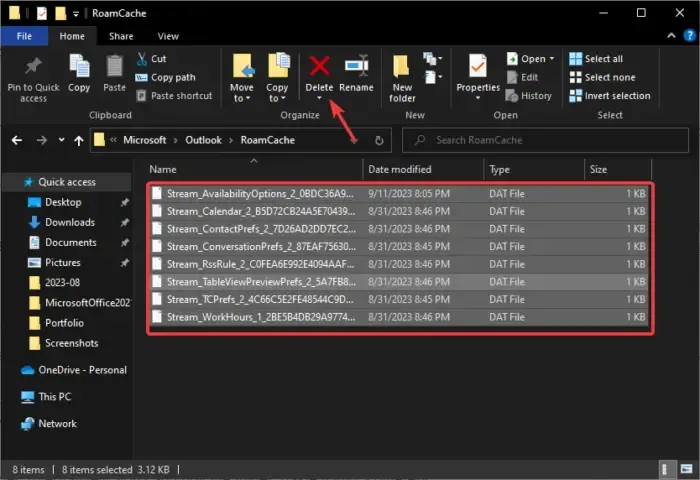
Wyczyszczenie pamięci podręcznej programu Outlook powoduje usunięcie danych aplikacji, które mogą być uszkodzone lub nieaktualne. Pliki te mogą powodować problemy w kalendarzu programu Outlook.
Aby wyczyścić pamięć podręczną programu Outlook , otwórz okno dialogowe Uruchom , skopiuj i wklej ścieżkę %LOCALAPPDATA%\Microsoft\Outlook\ i naciśnij klawisz Enter na klawiaturze komputera. Następnie zlokalizuj i kliknij dwukrotnie folder RoamCache , aby go otworzyć, a następnie usuń wszystko z tego folderu. Alternatywnie możesz skopiować folder, wkleić go w innym miejscu na komputerze, a następnie usunąć.
System Windows utworzy nowe pliki po ponownym uruchomieniu komputera, miejmy nadzieję, że rozwiąże problem z kalendarzem programu Outlook, który nie wyświetla świąt.
5] Zainstaluj ponownie Microsoft 365
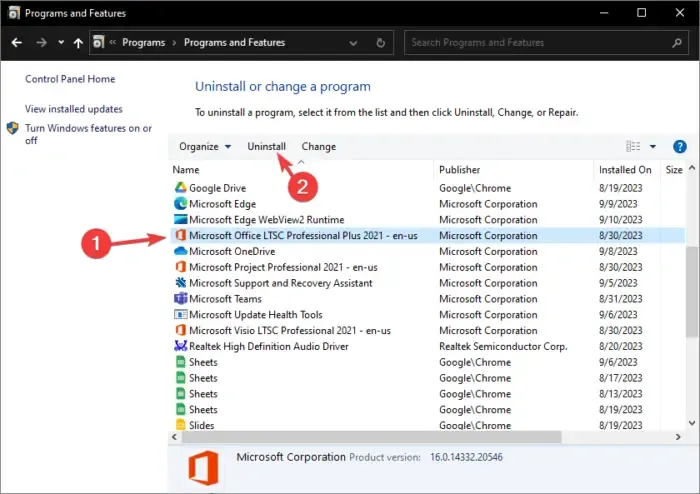
Ponowna instalacja Microsoft 365 lub pakietu Office powinna być ostatnim rozwiązaniem, jeśli nic innego nie pomoże. Zwykle problemy z kalendarzem można rozwiązać za pomocą powyższych rozwiązań, ale w rzadkich przypadkach może być konieczna ponowna instalacja pakietu Office lub Microsoft 365.
Najpierw musisz odinstalować aplikację z Panelu sterowania w sekcji Programy. Następnie przejdź do oficjalnej witryny Microsoft 365, pobierz i zainstaluj aplikację.
To tyle na teraz. Mamy nadzieję, że któreś z rozwiązań będzie dla Ciebie odpowiednie.
Jak rozwiązać problemy z kalendarzem w Outlooku?
Jeśli napotkasz problemy z kalendarzem w Outlooku, upewnij się, że synchronizacja działa prawidłowo, napraw aplikację lub wyczyść dane aplikacji w plikach systemowych. Jeśli te rozwiązania nie działają, możesz dodać kalendarz ręcznie lub ponownie zainstalować pakiet Microsoft Office lub Microsoft 365.
Gdzie jest plik świąteczny programu Outlook?
Plik świąteczny programu Outlook znajduje się na dysku:\Program Files\Microsoft Office\Office xx\LCID\outlook.hol, na przykład C:\Program Files\Microsoft Office\Office14\1033). XX to numer wersji pakietu Office, np. Office 19 itp. Daty wydarzeń świątecznych są zapisywane w plikach HOL i wyświetlane w kalendarzu programu Outlook.



Dodaj komentarz